CAD怎么快速新建和保存工程?
溜溜自学 室内设计 2023-01-30 浏览:534
大家好,我是小溜,CAD是目前比较受欢迎的工程制图建模软件,为了日常制图方便,我们一般会进行新建一些快捷的工程,那么到底CAD怎么快速新建和保存工程?今天的教程来详细的解答。
工具/软件
硬件型号:神舟(HASEE)战神Z7-DA7NP
系统版本:Windows7
所需软件:CAD2018
方法/步骤
第1步
首先打开cad,可看到开始右边的cad作业是我新打开的文件,在它的右边还有一个加号

第2步
点击加号便可以快速新建一个空白带栅格的工程。
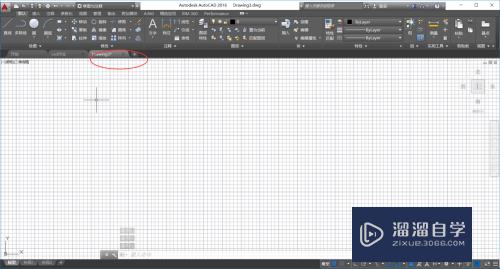
第3步
如图,在这里可以控制栅格的开关
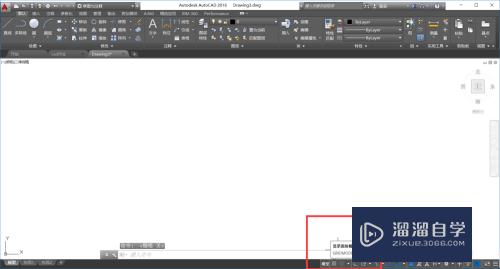
第4步
在新建的工程上单击鼠标右键,点击保存即可保存到默认位置。
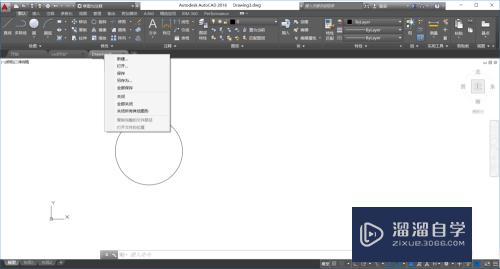
第5步
也可以根据需求点击另存为,选择指定位置,更改名称后点击保存即可。
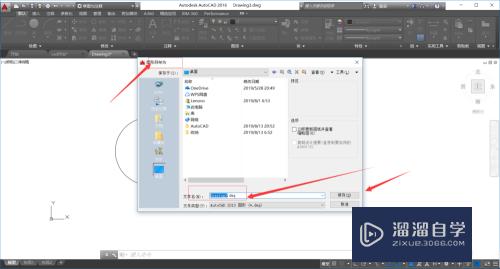
注意/提示
好啦,本次小溜为大家分享的“CAD怎么快速新建和保存工程?”就到这里啦,希望能帮助大家更好的掌握软件的使用。本站还有相关的学习课程,需要的朋友快点击查看>>>
相关文章
距结束 06 天 08 : 15 : 09
距结束 01 天 20 : 15 : 09
首页









